Embora você possa conectar a maioria dos fones de ouvido com fio ao PS4, não é possível conectar nenhum fone de ouvido Bluetooth. Você deveria ser Os fones de ouvido são compatíveis com PS4 , O que fará com que você gaste pelo menos US $ 60. Muitas pessoas perguntaram se eles podem entregar AirPods Em seu PS4. A resposta é sim, mas com etapas adicionais. Não permitido PS4 Conecte alto-falantes externos, mas se você realmente deseja seguir este caminho, forneci uma lista de métodos que você pode usar para direcionar o áudio de seu PS4 eUse AirPods Ou qualquer outro fone de ouvido bluetooth.

AirPods são o tipo mais popular Fone de ouvido sem fio Populares que foram lançados até agora. Eles são ótimos para um telefone com facilidade de uso, tamanho pequeno e emparelhamento sem esforço. Usamos muito AirPods, é decepcionante que, se quisermos usar fones de ouvido com PS4, os AirPods não sejam uma opção.
Como dissemos, o Playstation 4 em si não suporta Áudio bluetooth. Experimente você mesmo colocando seus AirPods - ou qualquer outro fone de ouvido Bluetooth - em modo de emparelhamento e, em seguida, vá para Configurações -> Dispositivos -> Dispositivos Bluetooth Role para baixo até ver AirPods. Quando você tenta emparelhá-lo, o PS4 o reconhece como um dispositivo de áudio e pergunta se você deseja emparelhá-lo antes de finalmente alertá-lo de que Áudio Bluetooth não é compatível.
Como usar AirPods com PS4
As soluções que encontrei são relativamente baratas e podem ser usadas com Auscultadores bluetooth Seus existentes, incluindo Airpods. Aqui estão todas as maneiras de usar Airpods com PS4. O primeiro método usa o aplicativo PS4 oficial disponível para Android e iOS. O segundo método envolve o uso de um computador para direcionar o áudio da TV para os AirPods. Por fim, o terceiro e o quarto métodos envolvem a compra de um Dongle que conecta os fones de ouvido sem fio ao PS4. Vamos ver cada método em detalhes.
1. Use o aplicativo PS4 Remote Play
Este é o método mais fácil da lista. PS4 lançado recentemente App Remote Play No sistema Android e iOS que permite que você Jogue seus jogos PS4 favoritos No Android e iOS, desde que seu smartphone e PS4 estejam conectados à mesma rede sem fio. Basicamente, ele cria uma conexão remota que não apenas ajuda você a visualizar na tela do smartphone, mas também mostra os controles do PS4 na tela do Android. Você precisará dos seguintes itens para fazer este método funcionar:
- IPhone ou smartphone Android
- Controlador DS4
- AirPods
- PS4
Como este método funciona apenas para iPhone com iOS13, certifique-se de que seu iPhone esteja atualizado. Para dispositivos Android, este método funciona em qualquer versão Android superior a 5.0. Como as etapas para Android e iOS são exatamente as mesmas, você deve conseguir seguir as etapas em ambos os dispositivos sem muito esforço.
Passo 1: Baixe e instale o aplicativo Remote Play de app Store و Play Store Para o seu smartphone iPhone e Android, respectivamente.
Passo 2: Certifique-se de ativar Recurso de jogo remoto Em seu sistema PS4, você pode ir para Configurações -> Configurações de conexão do Remote Play -> Verifique se o Remote Play está ativado No PS4. Agora, abra o “Jogo remotoRegistre o dispositivo na sua conta PSN. Entrar Credenciais PSN Sua página de login e espere que ela termine todo o processo.
Você também pode se registrar manualmente digitando o código, no sistema PS4, vá para Configurações -> Configurações de conexão do Remote Play -> Adicionar dispositivo -> Código. Insira este código no aplicativo Remote Play e toque em Inscrever-se.
Passo 3: Seu dispositivo se conectará automaticamente ao sistema PS4 e você poderá ver a tela e os controles na tela do smartphone.
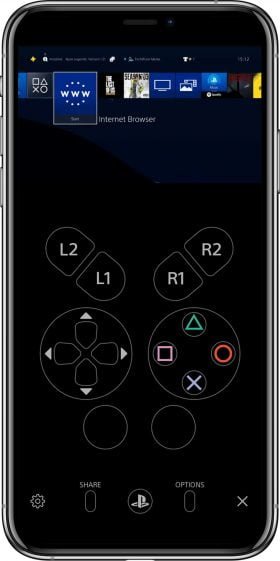
Passo 4: Agora, você só precisa conectar seus AirPods ao smartphone acessando as configurações de Bluetooth do seu dispositivo. Se você já usou o aplicativo Remote Play antes, você saberá que ao criar uma conexão remota com o aplicativo, o controlador DS4 é desconectado automaticamente e se você conectá-lo novamente ao PS4, o Remote Play se desconecta. Para contornar isso, basta conectar seu controlador DS4 ao smartphone e desfrutar do jogo.
Este método não é totalmente perfeito, já que você tem alguns momentos de convulsão durante o jogo conforme o som e as pressões do controlador são direcionados através do aplicativo, mas se sua rede tiver boas velocidades, você não enfrentará problemas ao jogar jogos normais eJogos de quebra-cabeça. Como seu controlador está conectado por meio de um smartphone, você pode ou não receber feedback tátil. Em geral, se você quiser Use AirPods Com o PS4, esses recursos precisarão ser comprometidos.
No entanto, se você não tiver um iPhone com iOS13 ou se seu smartphone Android não for compatível com o aplicativo Remote Play. Você pode verificar outros métodos nesta lista.
2. Usando um computador
Você precisará dos seguintes itens para fazer este método funcionar:
- Computador com conector de 3.5 mm
- Cabo auxiliar
- AirPods
Passo 1: Conecte seu PS4 à TV usando HDMI. Você encontrará a porta na parte traseira da TV. Conecte a outra extremidade à porta HDMI no PS4.
A maioria das televisões vem equipada com portas de saída de áudio. Pode ser RF, óptico, 3.5 mm ou uma combinação dos três.
Passo 2: Estaremos conectando o cabo Aux à porta de 3.5 mm na parte traseira da TV, e provavelmente haverá um ícone de fone de ouvido acima dela.
Passo 3: Após verificar a entrada AUX, conecte uma extremidade à TV e a outra ao computador.
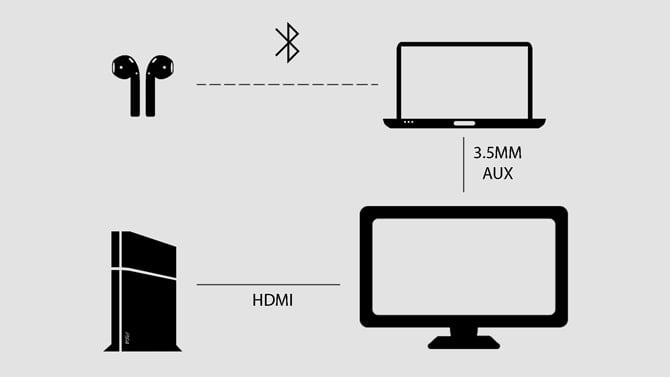
Alguns computadores têm portas separadas para fone de ouvido e microfone, e os modelos recentes aplicam um conector híbrido que pode ser usado como fone de ouvido ou microfone. A parte de hardware está concluída.
Passo 4: Abra o Painel de Controle em seu computador e clique em Hardware e Sons.
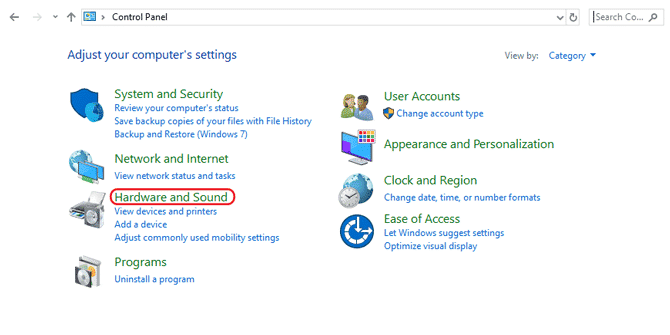
Isso abrirá uma nova página na janela onde você pode adicionar dispositivos, alterar opções de energia, etc.
Passo 5: Clique "o som" Para abrir as configurações.
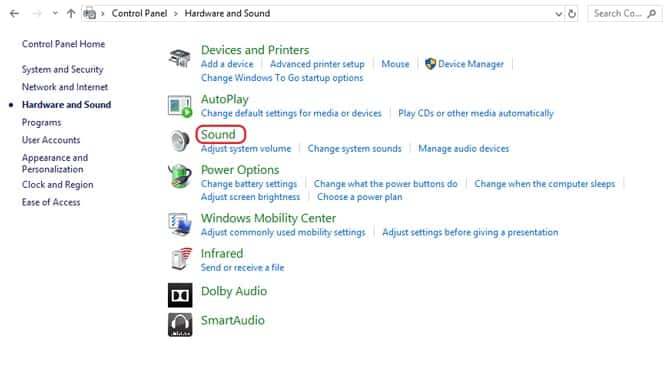
A caixa de diálogo de áudio mostra todos os dispositivos conectados ao computador, incluindo o microfone que acabamos de criar.
Passo 6: Vá para a guia "Inscrever-se" Certifique-se de que o cabo Aux está conectado à porta de saída do microfone em seu computador ou ele não aparecerá na lista.
Passo 7: Clique com o botão direito na opção de microfone externo na lista e clique em Propriedades Para abrir a janela de propriedades.
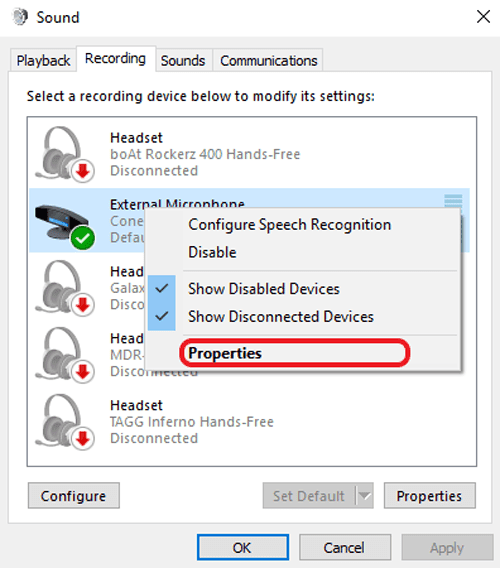
Passo 8: Clique na aba "Ouvindo" Marque a caixa à frente de "Ouça este dispositivo".
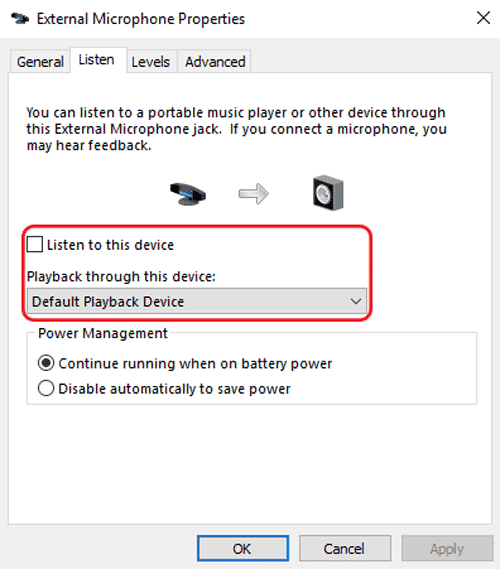
Agora, o seu computador irá reproduzir o áudio capturado na porta do microfone e reproduzi-lo na saída de áudio padrão.
Passo 9: Simplesmente conecte seus AirPods ao computador, comece a jogar e o áudio será roteado por meio de seus AirPods. Elegante.
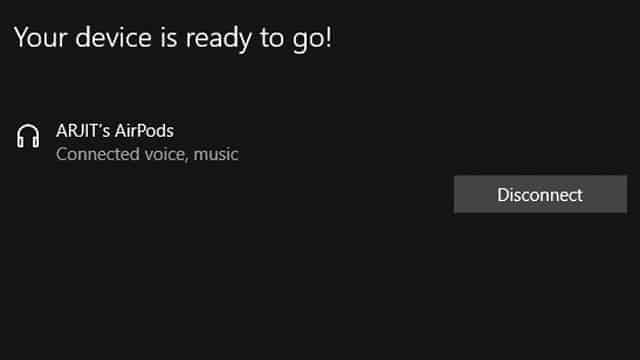
Recomendei esse método porque você não precisa comprar um dongle para essa finalidade apenas se tiver um computador próximo à máquina de jogos. Funciona da mesma forma e oferece mais flexibilidade. No entanto, há uma ressalva, você não pode usar este método, a menos que não precise Função de bate-papo. Como é apenas o áudio encaminhado Do PS4 Para AirPods e se você vai jogar Jogos multijogador Então, sua única opção é comprar fones de ouvido com certificação PS.

3. Use um transmissor Bluetooth para direcionar o áudio da TV para o PS4
Eu tinha esse dongle que queria experimentar e ver se funciona no PS4 e funciona. Se você não tem um computador ou não deseja dedicá-lo a uma finalidade específica, pode comprar Este dongle é da amazon. Custa cerca de US $ 30 e funciona com qualquer dispositivo que tenha um fone de ouvido de 3.5 mm. Não só será útil conectar seus AirPods ao PS4, mas você pode usá-lo para assistir TV sem perturbar os outros ou conectar o dongle ao sistema estéreo ou toca-discos de vinil para que você possa obter música em fones de ouvido sem fio ou AirPods.
Você precisará dos seguintes itens para que este método funcione:
- Um par de fones de ouvido sem fio Bluetooth ou AirPods
- Transmissor bluetooth Com suporte Aux
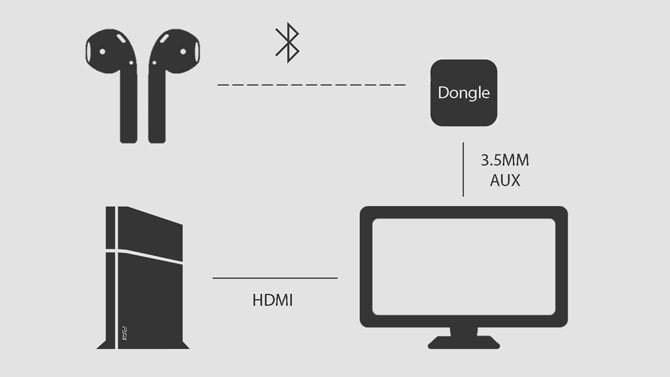
Passo 1: Conecte a TV e o PS4 com o cabo HDMI.
Passo 2: Conecte o Dongle à TV usando o cabo Aux 3.5 mm.
Passo 3: Coloque o dongle no modo de emparelhamento pressionando e segurando o botão no dongle.
Passo 4: Coloque os fones de ouvido no modo de emparelhamento pressionando e segurando os AirPods.
Passo 5: Dongle e AirPods se conectarão automaticamente e você poderá começar a ouvir o áudio de Seu PS4 Via AirPods.
Este dongle pode ser usado com qualquer dispositivo que tenha um fone de ouvido, mas dá um passo a mais e se conecta à TV em vez do PS4. Existem outros dongles para conectar Diretamente para o PS4 Portanto, um ponto de falha (o aux) é reduzido.
4. Use um dongle Bluetooth para conectar AirPods com PS4
Esta é a solução mais fácil se você deseja conectar seus AirPods ao PS4. Considerando a facilidade de uso, também vem com um preço. A Amazon tem várias opções que funcionam muito bem. naquela Dongle Bluetooth O que custa US $ 30 é um transmissor Bluetooth que se conecta à porta USB do PS4. Você pode então conectar qualquer fone de ouvido Bluetooth a este dongle e obterá o áudio via AirPods.
Você precisará dos seguintes itens para que o método funcione;
- Um par de fones de ouvido sem fio
- Dongle Bluetooth Compatível com PS4
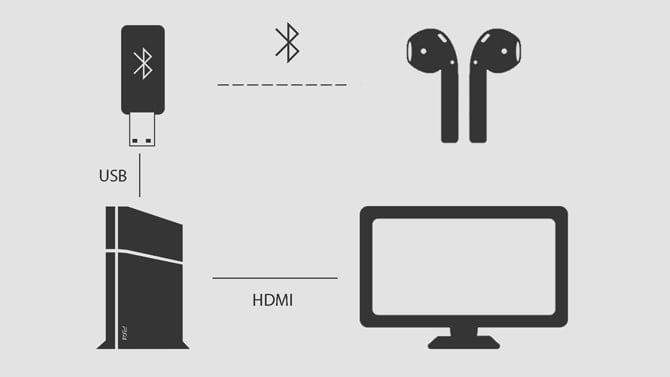
Passo 1: Conecte a TV e o PS4 com o cabo HDMI.
Passo 2: Conecte o Dongle à TV usando a porta USB no PS4.
Passo 3: Coloque o dongle no modo de emparelhamento pressionando e segurando o botão no dongle.
Passo 4: Coloque os AirPods no modo de emparelhamento pressionando e segurando o botão.
Passo 5: O dongle e os AirPods se conectarão automaticamente e você poderá começar a ouvir o áudio do PS4 via AirPods.
Funciona como qualquer outro dispositivo Bluetooth e a melhor parte é o Plug-Play. Você pode apenas conectá-lo no PS4 e ele deve detectar o dongle automaticamente. No entanto, você ainda pode verificar se o dispositivo está conectado nas configurações.
Vamos para "Configurações> Hardware> Dispositivos de áudio> Entrada / Saída> Fone de ouvido USB Avantree".
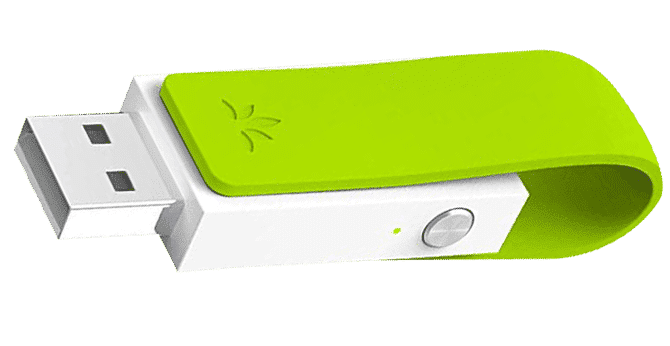
Assim que os dispositivos estiverem conectados, você pode começar Jogando jogos E você obterá o áudio em seus AirPods. Isso funciona, mas ainda tem seus limites. Por exemplo, isso só direcionará o áudio para seus AirPods e você não poderá conversar Usando um microfone Portanto, mantenha isso em mente.
5. Usando a TV Samsung e o aplicativo SmartThings
Este método destina-se a um grupo muito específico de usuários, pois requer a Smart TV Samsung e o telefone Samsung. Eu os listei aqui porque é praticamente simples e permite que você transfira áudio do PS4 para os AirPods instantaneamente. Vamos conectar os AirPods ao smartphone Samsung e direcionar o áudio por meio do aplicativo SmartThings. No entanto, para qualquer outro fone de ouvido Bluetooth, você pode conectar os alto-falantes diretamente à TV. Você só precisa ir para Configurações -> Áudio> Saída de áudio -> menu do alto-falante> dispositivo Bluetooth -> Parear e conectar. Tentei fazer esse método funcionar para os AirPods, mas por algum motivo, a TV não conseguiu se conectar a eles. As etapas mencionadas abaixo são apenas soluções para AirPods.
Você precisará dos seguintes itens para tornar este método bem-sucedido:
- Uma Smart TV Samsung
- Um smartphone Samsung
- Aplicativo SmartThings
- AirPods
- PS4
Passo 1: Instalar Aplicativo SmartThings Em seu smartphone Samsung e faça login com uma conta Samsung. Se você não tem um, você pode Crie um aqui.
Passo 2: Certifique-se de que sua TV e smartphone estejam conectados ao mesmo Wifi. Inicie o aplicativo e adicione sua TV clicando em um botão + No canto superior esquerdo.
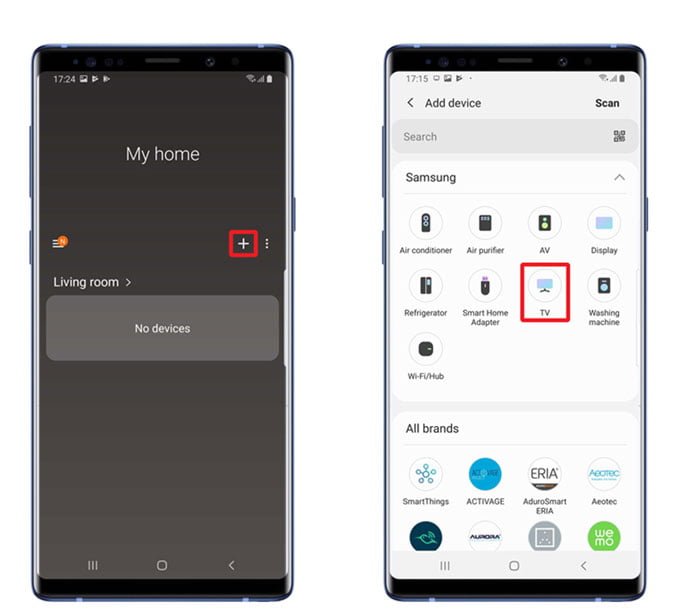
Passo 3: Toque nos blocos da TV e role até Opções Ao clicar no botão de opções no canto superior direito e selecionar “Tocar áudio de TV no telefone".
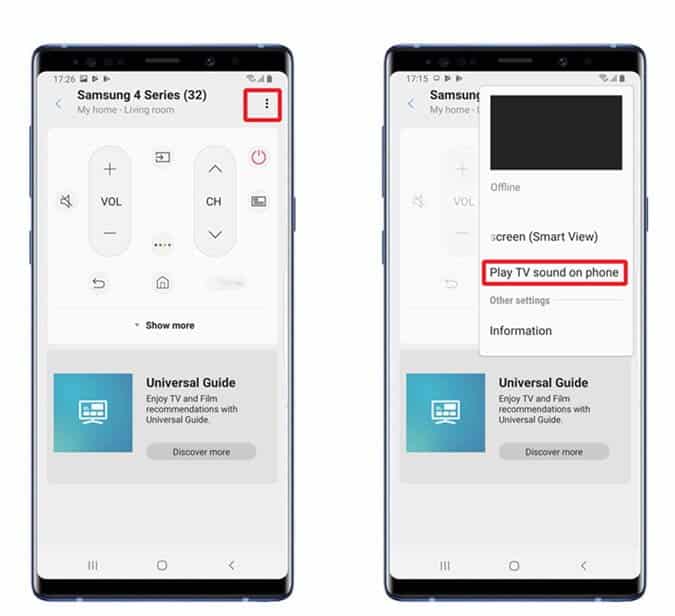
Passo 4: Agora o áudio será direcionado da TV para o smartphone e você poderá conectar seus AirPods ao smartphone Samsung e jogar seus jogos favoritos no PS4.
Esta foi uma maneira simples e fácil de usar AirPods com PS4 com Samsung Smart TV. Concordo que não é para todos, mas se você tem uma Samsung Smart TV e um smartphone Samsung, por que não fazer isso. Você pode ler mais em Samsung Smart TV e tudo o que você pode fazer com ela.
Como usar AirPods com PS4
Esses eram dois métodos distintos que podiam ser usados para direcionar o áudio de qualquer jogo para seus fones de ouvido Bluetooth ou AirPods existentes. O primeiro método é um pouco como hackear porque você tem que tirar proveito de outro computador para atingir o objetivo simples que deveria ser autenticamente possível, mas aqui estamos. Você tentou fazer o trabalho usando Dispositivo Android Mas não encontrei uma maneira confiável. Se você fizer isso, adicionarei esse método também. Até então, tente estes métodos para usar seus AirPods Com PS4 E deixe-me saber sua opinião sobre isso na seção de comentários abaixo.








